Oggi vedremo insieme come poter stampare un documento in Pdf attraverso l’uso delle cosiddette “stampanti virtuali”.

Infatti, molti forse non lo sanno, ma la trasformazione di un documento, per esempio realizzato in Word o Excel, in un file pdf deve avvenire attraverso una virtualizzazione del file.
Naturalmente per Windows esistono moltissimi programma, ma vi elencherò solamente quelli migliori e collaudati personalmente.
Generare un file Pdf da Microsoft Office
Se avete un .docx, o un .xlsx e desiderate proteggerlo, la scelta migliore è trasformarlo in Pdf.
Una volta creato il file con uno dei programmi di Microsoft Office, lo salverete sul desktop o in una cartella.
A questo punto dovrete scaricare un programma di stampa virtuale.
Compatibile con tutte le versioni di Windows, dal vecchio Xp a Windows 8.1, una fra le scelte migliori e potenti è PDFCreator.
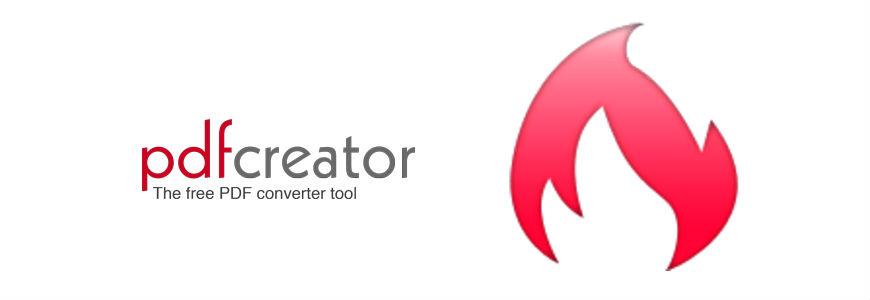
Programma gratuito in italiano, ma che non ha nessuna limitazione d’uso in quanto offre svariate funzioni, dalla protezione del file con password, al blocco della modifica, al divieto di copiare il contenuto e chi più ne ha più ne metta, richiede davvero 2 minuti per l’installazione e non potete desiderare di più!
Durante l’installazione vi verrà chiesto di installare anche l’estensione PDF Architect: vi consiglio di non farlo, dato che chi leggerà questo post vorrà semplicemente convertire un file in Pdf e non modificare i Pdf. Meno programmi installeremo su Windows e meno probabilità avremo di doverlo ottimizzare per dargli una rinfrescata alle sue performance.
Il programma ci viene in aiuto anche quando vogliamo stampare file Pdf di diversi documenti, ma poi vogliamo unirli in un unico documento. Ha una funzione di stampa virtuale che permette di mettere in coda le relative conversioni e successivamente, scegliendo l’ordine muovendo in alto o in basso i file, decidere l’ordine di stampa giusto e terminare lanciano il comando di conferma.
Il tutto può essere effettuato consultando il Monitor di Stampa che troviamo nel menu principale in alto del software.
Ma per semplicità guardate questo ottimo tutorial:
Un altro programma che vi consiglio, direi il gemello di PDFCreator è PrimoPDF. Versione in italiano, è un programma che aggiunge una semplice e performante stampa virtuale a Windows ed esegue egregiamente e senza spaginamenti le trasformazioni.
Ho OpenOffice o LibreOffice
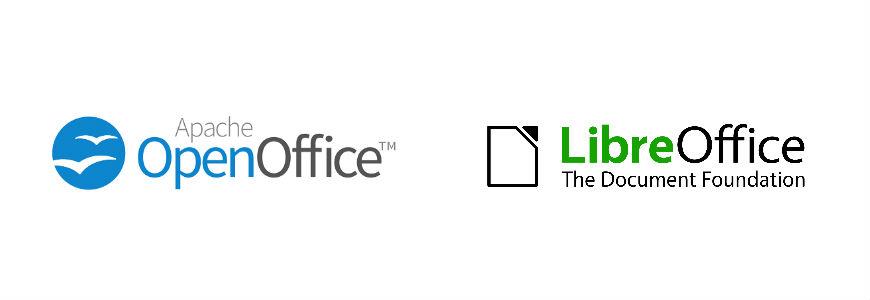
Beh, per tutti coloro che su Windows non usano Microsoft Office ma un suo corrispettivo software con licenza Open Source, come OpenOffice o LibreOffice, il problema di creare una stampante virtuale attraverso l’uso di programmi da installare non sussiste: infatti entrambi i programmi hanno già una funzionalità apposita che troviamo nel menu orizzontale. Cliccando il tasto “Pdf” il programma procederà alla conversione del documento in pochi istanti. Da questo punto di vista i due rivali di Microsoft sono superiori!
Non voglio installare programmi in questo Pc
Non ti preoccupare, esistono siti online che faranno il lavoro per te!
Facendo l’upload del file sul portale, aspetterai qualche secondo, magari dovrai inserire qualche codice antispam (captcha), ma molti non richiedono neanche una registrazione.
Ecco il migliore: Pdf24: ottimo servizio, purtroppo però per coloro che non vogliono dare informazioni personali non va bene, perché richiede l’inserimento della email. Io l’ho testato e lo spam non arriva, ogni tanto qualche offerta e comunque è sempre possibile cancellarsi dalla newsletter.
Ne esistono molti di programma ma credo che i lettori di Tutto Windows vogliano andare subito al sodo e trovare la soluzione definitiva senza stare a installare svariati programmi per poi testarli tutti quanti. Giusto?
Voglio convertire una pagina Web in Pdf
Sicuramente la cosa più veloce è sempre quella di avvalersi di un ottimo servizio online.
Ho testato questo servizio e mi ci sono davvero trovato bene. Per questo vi invito a provarlo.
Basta inserire la url della pagina da convertire e procedere dando il consenso. Fatto.
Se avete provato anche voi altri programmi per Windows di conversione in Pdf, fatelo sapere a tutta la Community del blog, ma mi raccomando, non dimenticate di commentare l’articolo comunque!


